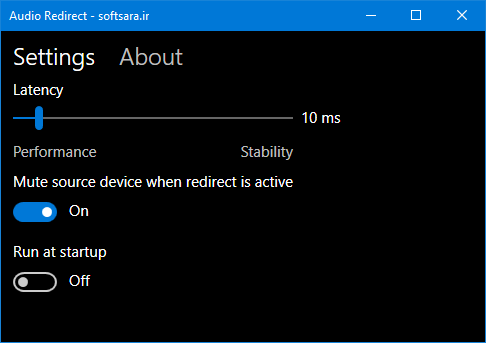Audio Redirect v1.6.0.0
هدایت خروجی صوتی از یک دستگاه به دستگاه دیگر
Audio Redirect نرم افزاری بسیار ساده و کاربردی برای هدایت خروجی صوتی از یک دستگاه به دستگاه دیگر بدون نیاز به تغییر دستگاه پیشفرض در تنظیمات کارت صدا بر روی سیستم است. البته تغییر دادن دستگاه پخش پیشفرض در ویندوز کار سختی نیست اما سوئیچهای متوالی بین دستگاههای مختلف بر روی سیستم میتواند سبب بروز مشکل در پخش صدا و عدم واکنش دقیق نسبت به تنظیمات موجود شود.
نرم افزار Audio Redirect راهکاری مفید برای کاربرانی است که معمولا نیاز به سوئیچ بین دستگاههای صوتی مختلف بر روی سیستم خود دارند و پس از نصب در SystemTray مستقر می شود و این امکان را به شما میدهد تا با یک کلیک ساده صدای پخش شده از کانال صوتی پیشفرض را به کانال مورد نظر منتقل و به عبارتی تغییر خروجی کارت صدا کنید.
برخی از ویژگیهای نرم افزار Audio Redirect عبارتند از:
- هدایت خروجی صوتی از یک دستگاه به دستگاه دیگر
- قابلیت خاموش کردن صدای دستگاه پیش فرض در صورت انتقال
- امکان انتقال صدا با تاخیر ۲ تا ۱۰۰ میلی ثانیه
- قرارگیری در SystemTray و دسترسی آسان
- اجرای خودکار با راهاندازی ویندوز
- دارای اپلیکیشن مجزا برای ویندوز ۱۰
- دارای محیط بسیار ساده و مینیمال
- و …
مراحل دانلود و نصب نرم افزارهای موجود در سافت سرا بسیار ساده
است.
برای دانلود نرم افزار یا ابزار مورد نظر کافیست بر
روی لینک (یا لینکهای) مربوط به آن کلیک کنید تا عملیات دانلود
فایل (ها) انجام شود.
در صورتی که در دانلود فایلها با
مشکلی مواجه شدید، بخش رفع
اشکال/گزارش خرابی لینک را مشاهده کنید.
نرم افزارهای موجود، بسته به حجمشان ممکن است در یک یا چند پارت ارائه شوند. در نرم افزارهایی که دارای چند پارت هستند باید تمام پارتهای موجود را دانلود کنید. البته ممکن است در برخی نرم افزارها احتیاج به دانلود تمام لینکها نباشد. مثلا اگر سیستم شما 64 بیتی است و نرم افزاری دارای دو ویرایش 32 و 64 بیت است، کافیست تنها پارتهای مربوط به ویرایش 64 بیتی را دانلود کنید. همچنین برخی نرم افزارها دارای اضافات و پلاگینهایی هستند که دانلود آنها نیز اختیاری است.
پس از دانلود یک نرم افزار، کافیست محتویات آن را توسط نرم
افزار WinRAR یا یک فشرده سازی دیگر که از فرمت RAR پشتیبانی می
کند، بر روی سیستم خود استخراج کنید. برای این منظور بر روی
اولین پارت کلیک راست و گزینه ی Extract Here را انتخاب کنید، در
این صورت تمام پارتهای موجود به صورت یکپارچه بر روی سیستم شما
استخراج می شوند.
در انتهای نام پارت اول نرم افزارهایی که
در چند پارت فشرده شده اند عبارت part1 یا part01 قرار دارد.
در صورتی که نرم افزاری تنها یک پارت دارد نیز به همین ترتیب بر
روی آن راست کلیک و گزینه ی Extract Here را انتخاب کنید.
فایلهای دانلود شده از سافت سرا دارای هیچ فایل اضافی یا
تبلیغاتی خاصی نیستند، از اینرو برای استخراج فایل دانلود شده،
با خیال آسوده بر روی فایل مورد نظر کلیک راست و گزینه ی Extract
Here را انتخاب کنید.
در این صورت نرم افزار و فایلهای
مربوط به آن (مانند سریال، راهنما و ...) در پوشه ای به صورت
مرتب استخراج خواهند شد.
فایلهای دانلود شده از سافت سرا برای استخراج نیازمند پسوورد می
باشند. پسوورد تمام فایلهای دانلود شده از سافت سرا softsara.ir
است.
بروز پیغام خطا پس از درج پسوورد (یا در طول استخراج
فایلها) دلایل مختلفی می تواند داشته باشد.
اگر پسوورد را
کپی (Copy & Paste) می کنید، به احتمال زیاد این مشکل وجود
خواهد داشت. زیرا معمولا هنگام کپی پسوورد از سایت یک کارکتر
فاصله در ابتدا یا انتهای آن ایجاد می شود. در صورتی که پسوورد
را تایپ می کنید، به کوچک بودن حروف و انگلیسی بودن صفحه کلید
توجه کنید.
برای اطلاعات بیشتر اینجا کلیک کنید.